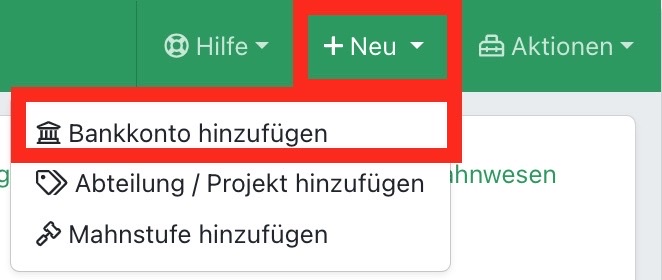3.1 Bankkonten / Kassen anlegen
Link zur Seite:
https://easyverein.com/app/settings/invoices
Einstellungen > Buchhaltung & Finanzen > Neu > Bankkonto hinzufügen
Klickt zunächst in der Kopfleiste auf "Neu" und dann auf "Bankkonto hinzufügen":
Im nächsten Fenster müsst ihr die wichtigsten Daten zu eurem Bankkonto eingeben.
Kürzel (Pflichtfeld)
Vergebt für jedes Konto ein einmaliges Kürzel von 1-4 Zeichen.
Name des Kontos (Pflichtfeld)
Tragt hier den gewünschten Namen eures Kontos oder eurer Kasse ein.
Kontoinhaber
Tragt hier den Namen des Kontoinhabers ein.
IBAN
Tragt bei echten Bankkonten die IBAN des Kontos ein. Bei Kassen ist das Feld natürlich leer zu lassen.
Hinweis:
Bei Eingabe einer IBAN erfolgt direkt eine Validierung. Sollte eine ungültige IBAN eingegeben worden sein, seht ihr dazu unten rechts neben "Konto hinzufügen" einen Hinweis.
BIC
Wird bei Eingabe einer validen IBAN automatisch ergänzt, kann aber manuell überschrieben werden.
Startsaldo
Als Startsaldo sollte immer der Kontostand vor der ersten, auf diesem Konto erfassten Buchung, gewählt werden. Beachtet dazu in den Einstellungen zum Online Banking Import das Feld "Frühstes Buchungsdatum", über das gesteuert werden kann, ab welchem Datum Buchungen importiert werden.
Hinweis:
Sollte eure erste importierte Buchung zum Beispiel vom 01.01.2023 sein, so wäre als Startsaldo der Kontostand vom 31.12.2022 einzutragen. Der Startsaldo kann jederzeit geändert werden.
Buchungskonto wählen
Sofern in euren Einstellungen zu Konten & Auswertung die Verwendung von Buchungskonten aktiviert ist, könnt ihr ein Buchungskonto aus dem gewählten Standardkontenrahmen oder eigenen Buchungskonten als Gegenkonto des Bankkontos wählen.
Hinweis:
Vereine, die bilanzieren oder aus anderen Gründen auf die Verwendung des DATEV Exports angewiesen sind, sollten hier zwingend ein Buchungskonto wählen. Andernfalls werden alle Buchungen des Bankkontos im DATEV Export auf ein Konto für durchlaufende Posten verschoben.
Klickt anschließend auf “Konto hinzufügen” und das Konto wird gespeichert.
Zur Detailseite im Handbuch
Wendet euch für weitere Informationen gerne an unser Support-Team.